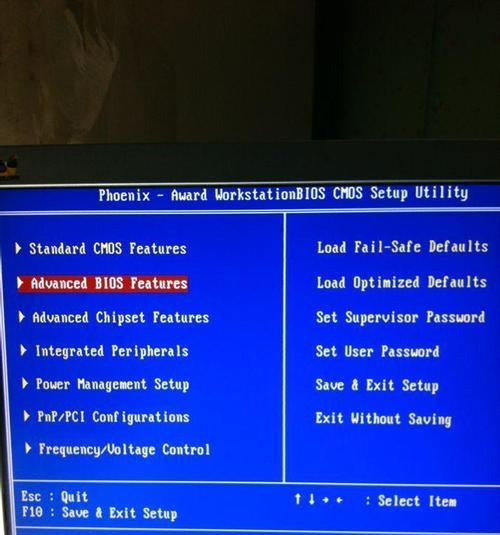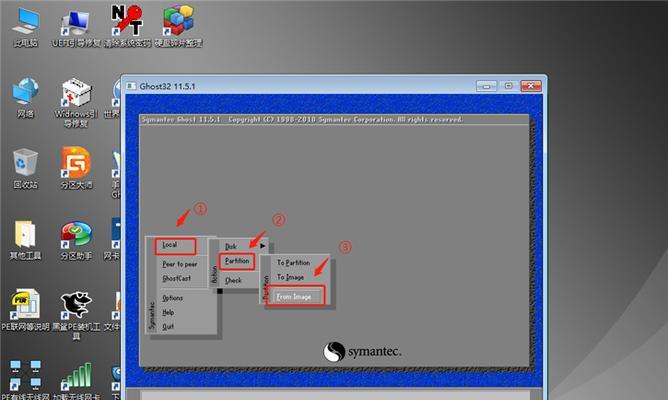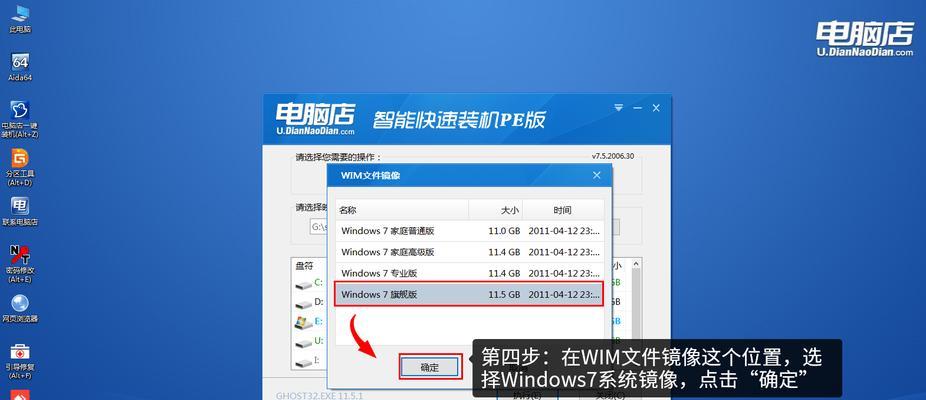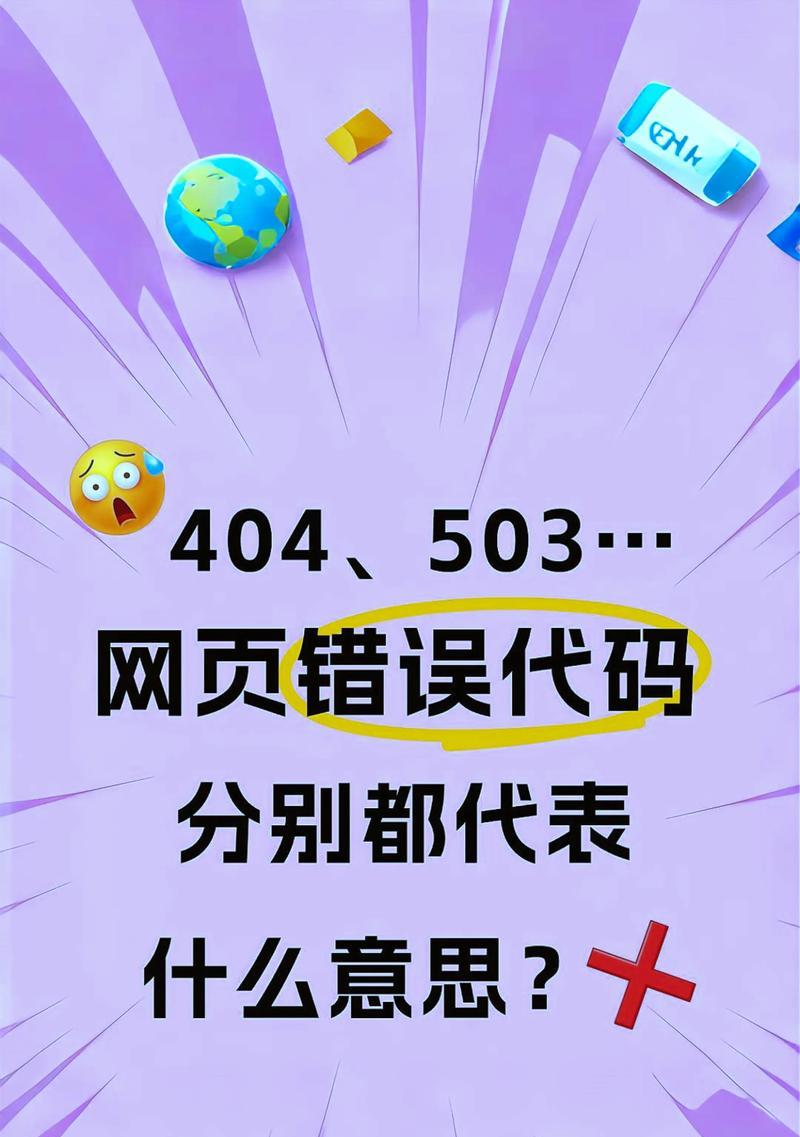如今,电脑已成为我们生活中不可或缺的工具之一,而电脑的USB接口则是连接外部设备的重要通道。然而,由于长时间使用或不当插拔等原因,电脑的USB接口有时会出现故障。本文将为大家介绍一些修复电脑USB接口的方法,帮助您轻松解决这一问题。
一、检查物理连接
1.检查USB线是否插紧:确保USB线端口与电脑USB接口插口完全贴合,避免松动造成信号传输不稳定。
2.检查USB接口周围是否有异物:有时灰尘或其他异物可能进入接口内部,导致连接不良。
二、使用系统自带的设备管理器
3.打开设备管理器:右键点击“我的电脑”,选择“属性”,在左侧菜单栏中点击“设备管理器”。
4.找到USB控制器:展开“通用串行总线控制器”选项,查看是否有黄色感叹号或问号标记。
5.更新驱动程序:右键点击有问题的USB控制器,选择“更新驱动程序”,按照向导完成驱动程序的更新。
三、使用USB诊断工具
6.下载安装USB诊断工具:在互联网上搜索并下载适用于您电脑型号的USB诊断工具。
7.执行诊断测试:运行安装好的USB诊断工具,并按照提示执行诊断测试,查找USB接口的问题。
四、重置USB接口
8.断开电脑电源:关闭电脑,并拔掉电源插头,确保安全。
9.按住电源按钮:按住电源按钮10秒钟,以消除电流存留。
10.重新插入电源:重新插入电源插头,开启电脑。
五、修复或更换接口硬件
11.寻找专业帮助:如果以上方法无效,建议寻求专业维修人员的帮助,他们可以更换或修复损坏的USB接口硬件。
六、购买外部USB扩展设备
12.考虑购买外部USB扩展设备:如果您的电脑有多个USB接口坏了,可以考虑购买一个外部USB扩展设备,为您提供额外的接口。
七、保持良好的使用习惯
13.谨慎插拔:在插拔USB设备时要轻柔,避免用力过猛导致接口损坏。
14.避免过度连接:尽量避免同时连接过多的USB设备,以免造成接口负荷过重。
15.定期清理接口:定期使用软刷或软毛刷清理电脑USB接口,去除灰尘和杂物。
通过以上的方法,我们可以修复电脑USB接口问题,保持设备的正常使用。然而,在进行任何操作之前,请确保您已备份了重要数据,并谨慎操作,以免造成更大的损失。保持良好的使用习惯和定期维护,可以延长电脑USB接口的使用寿命。